Sie erfahren, wie PowerPoint 2013 gestartet und wie eine Präsentation geöffnet wird.
PowerPoint 2013 starten und eine Präsentation öffnen.
PowerPoint 2013 wird so wie jedes andere Office-Programm über einen Klick bzw. Doppelklick auf sein Programmsymbol gestartet. Dabei hat es sich als vorteilhaft erwiesen, wenn sich dieses Symbol als Verknüpfung bereits auf dem Desktop befindet. Unter Windows 7 befindet es sich ansonsten im Ordner Microsoft Office 2013 (Windows-Start-Button > Alle Programme > Microsoft Office 2013 > PowerPoint 2013). Unter Windows 8 erhält das Programm eine eigene Kachel auf dem Desktop.

Doppelklickt man eine Präsentation in einem Ordner an, wird diese geöffnet und PowerPoint damit ebenfalls gestartet.
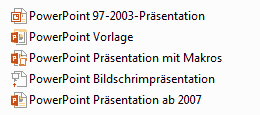 Nicht selten hat man das Problem, genau die Präsentation zu finden, die man eigentlich meint. Daher kreiert PowerPoint 2013 zuerst einmal für verschiedene PowerPoint-Dateien auch verschiedene Symbole. Diese sind sichtbar, wenn die entsprechende Ordneransicht gewählt wurde. Zu dem können kleine Vorschaubilder (sogenannte Thunbnails) das Auffinden der gesuchten Präsentation erleichtern. Diese werden von
Nicht selten hat man das Problem, genau die Präsentation zu finden, die man eigentlich meint. Daher kreiert PowerPoint 2013 zuerst einmal für verschiedene PowerPoint-Dateien auch verschiedene Symbole. Diese sind sichtbar, wenn die entsprechende Ordneransicht gewählt wurde. Zu dem können kleine Vorschaubilder (sogenannte Thunbnails) das Auffinden der gesuchten Präsentation erleichtern. Diese werden von  PowerPoint generiert und sind in der entsprechenden Ordneransicht sichtbar. Die Einstellung des Ordners erfolgt unter Windows 7 am besten über die Schaltfläche „Ansicht ändern / weitere Optionen“.
PowerPoint generiert und sind in der entsprechenden Ordneransicht sichtbar. Die Einstellung des Ordners erfolgt unter Windows 7 am besten über die Schaltfläche „Ansicht ändern / weitere Optionen“.
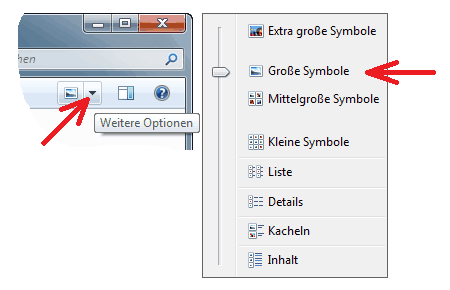
Im Weiteren erhält der Anwender mit dem Start von PowerPoint 2013 gleich zu Beginn eine Liste der zuletzt verwendeten Präsentationen. Diese reicht in den meisten Fällen völlig aus.
weiter zu: Die Benutzeroberfläche
Lektion 1.2
weitere Lektionen dieser Lerneinheit:
- 1.1 Installation
- 1.2 Programmstart
- 1.3 Benutzeroberflaeche
- 1.4 OneDrive / Cloud
- 1.5 Ansichten
- Übersicht alle Lektionen
© Copyright by H. Müller
